 晴れ
晴れご無沙汰しています。長野県の木崎湖での2泊3日のキャンプツーリングも終わり…もう直ぐ
1週間ほどの夏季休暇に入ります。休みが多いせいで今月の稼ぎが少ないく財政難です orz
キャンプツーリングは天気に恵まれ楽しく行ってくる事ができました。
帰りにゲリラ豪雨に襲われましたが、その内容については時間のある時に書いていきたいと思います。
主題になりますが6月に掲載した「VirtualBoxでAndroid4.1を動作させる」の閲覧が思ったより多く…
試してみた結果、「AndroVM Playerが動作しない」との報告を何件か受けました。
私のメインPCおよびサブのノートPCでは問題なく動作するので会社および知人の使用している
少し古めのPCをお借りして試してみました。
結果…AndroVM Playerが動作する機種と動作しない機種がある事が分かりました。
動作しない機種は「unable to connect to VM」というエラーを表示した後バックグラウンドで
動作しているのを確認しました。
起動失敗するパターンはHWアクセラレータが上手く動作せず、タイムアウトになりSW描画での
起動に切り替わるため、HWアクセラレータを用いた画像表示を受け持つAndroVM Playerが起動
できず上記のエラーメッセージを表示し機能を停止するようです。
動作する自分のPCのスペックは以下の通りです。
・メインPC(デスクトップ)
OS : Windows8 professional 64Bit版
CPU: Corei7 3930K(6core HT・TB・VT-x 有効)
Mem: 16.0GB
GPU: Geforce GTX660 2.0GB
・サブPC(ノート)
OS : Windows8 64Bit版
CPU: Corei3 3217U(2core HT・VT-x 有効)
Mem: 4.0GB
GPU: intel HD graphics4000
動作しなかったPC
・会社のPC(デスクトップ)
OS : WindowsVista Home premium sp2 32Bit版
CPU: Core2 Duo E4500(2core)
Mem: 2.0GB
GPU: intel 82954G Express Chipset
・知人のPC(ノート)
OS : Windows7 Home premium sp1 32Bit版
CPU: Celeron 900(1core)
Mem: 4.0GB
GPU: Mobile intel 4 Series Express Chipset
動作しないPCの共通点は VT-x 非対応 およびグラフィック機能がチップセットに搭載されている
といった所でしょうか。VT-x に関しては動作するPCにおいて VirtualBox上から VT-x を切っても
問題なく起動するので、これが直接の原因とは考えにくいです。
グラフィック機能についてはAndroVM Playerが動作しないと報告を受けたlucheさんのPCには
Geforce 9500M が搭載されいるので何とも言えないです。
ただしCPUが Core2 Duo P8600 との事なので、ノートPCの省電力機能によりチップセット上の
グラフィック機能が優先して動作し、それが原因となっている可能性も考えられます。
動作しないPCに関しては各種ドライバを最新にしたり VirtualBox の設定を細かく煮詰めてみましたが
どうやっても動作させる事ができませんでした。
この記事を見てAndroVM Playerを試してみた方々に、その結果を公表して頂けると不具合の切り分けが
できるので助かります。必要なPC情報は以下の通りです。
OS : Windows のバージョン
CPU: 型番
Mem: 容量
GPU: 型番
自分のPCの構成が分からないという方は、使用しているPCのメーカー名および、その型番を書いて
頂ければ結構です。ご協力お願いいたします。
次にAndorVM Playerの次期バージョンについて記載して行きます。
AndorVM プロジェクトは5月にクローズされ Genymotion プロジェクトに改名され商用製品となりました。
現在 Genymotion(新AndroVM Player)ベータ版が無料配布されていますが商用化に伴いユーザー登録を
行わないとダウンロードできなくなっています。
ダウンロードの作業手順を書いておきますが、登録ユーザーのみ閲覧できるサイトになっているので
イメージ画像は貼りません。ご了承ください。
1.以下のサイトからユーザー登録
https://cloud.genymotion.com/page/customer/login/?next=/
任意のユーザー名、Gmailアドレス、任意のパスワードを設定してください。
2.Genymotion をダウンロード
登録したユーザー&パスワードでログインした後「DownloadGenymotion」
オブジェクトをクリックしダウンロードサイトにジャンプします。
移動したページの「Other platforms and versions」から使用しているホストOSのプレーヤーを
ダウンロードし「genymotion-1.1.0.exe」を実行してインストールします。
3.AndroidOSのイメージファイルをダウンロード
イメージファイルのダウンロードおよびインストール方法はAndroVM Playerとは異なり
VirtualBox を使用せず Genymotion から直接行います。
作業手順は英語になりますが「User Guige」の「Quick Start」が参考になります。

色々なAndroid端末のOSイメージが用意されており Nexus7 4.2.2 などのイメージを取り込めます。
VirtualBoxの設定も半自動で行われますが、前回の記事と同様に見直した方が良いと考えられます。
4.Genymotion からAndroidOSを実行
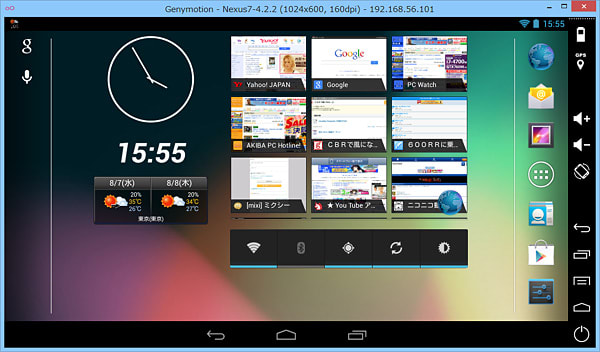
以下の内容が新たにサポートされています。
・新しいデザインを採用した多機能プレーヤー
・AndroidOSのインストーラを標準装備
・バッテリーエミュレーションウィジェットをサポート
・GPSエミュレーションウィジェットをサポート
・Genymotionシェルを使用してAndroVMにコマンドラインを実行可能
・ウェブブラウザの不具合修正(画面が崩れなくなった)
・マウスによる垂直スクロール操作のサポート
かなり便利になりましたが、相変わらずAndroVM Playerを実行できないPCでは動作しません。
OpenGL 2.0 のサポートが問題の気がするのですが…原因がはっきりしないので気持ち悪いですね。
追記:2014.2.10
Genymotion・AndroVM Playerについて…
不具合対処方法などのまとめを以下のブログに書きましたので、良ければ参考にしてください。
また動作報告などのコメントは、以後そちらのブログへお願い致します。
Genymotion・AndroVM Player 不具合対応まとめ (2014.1.24掲載)















